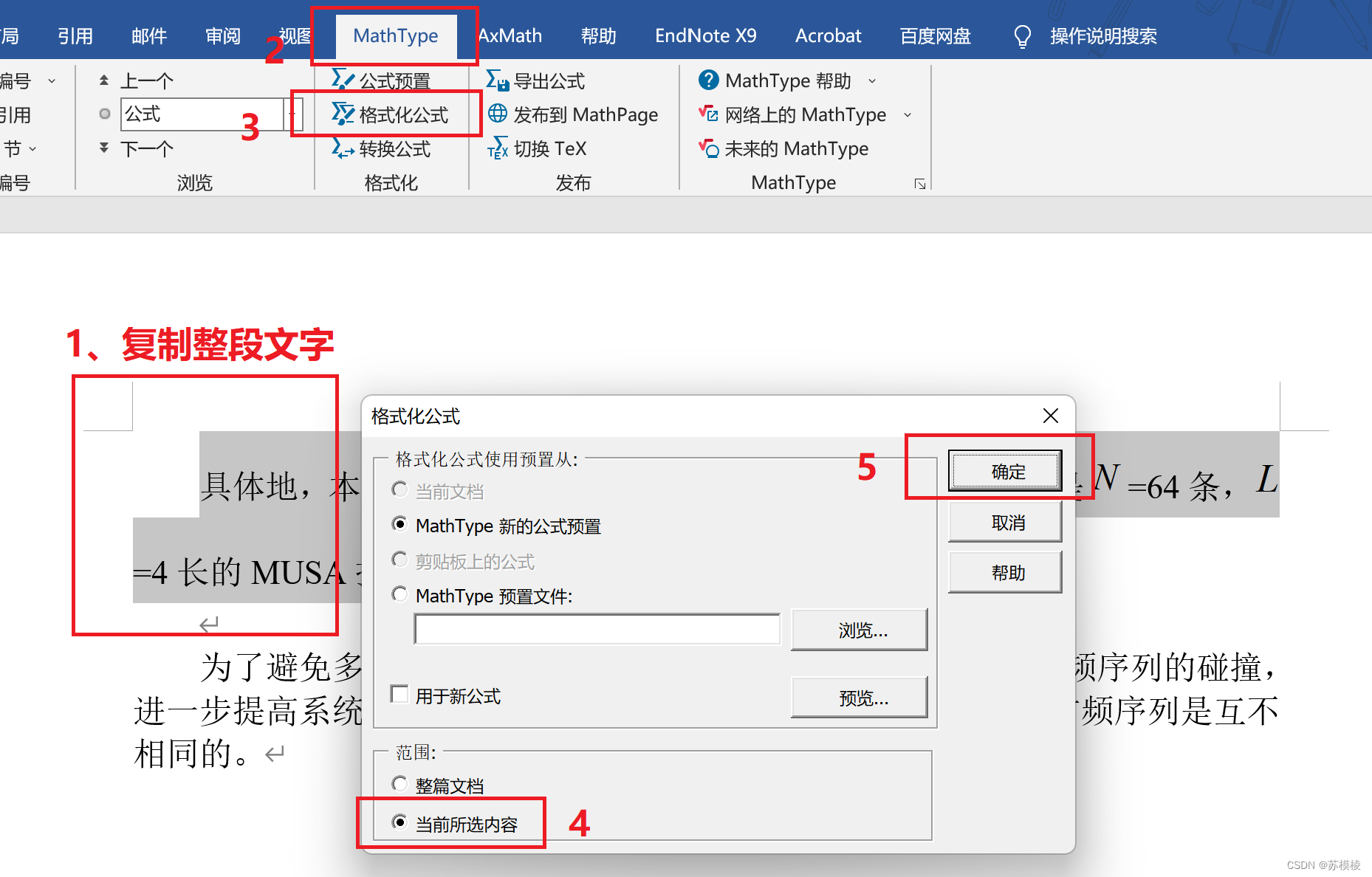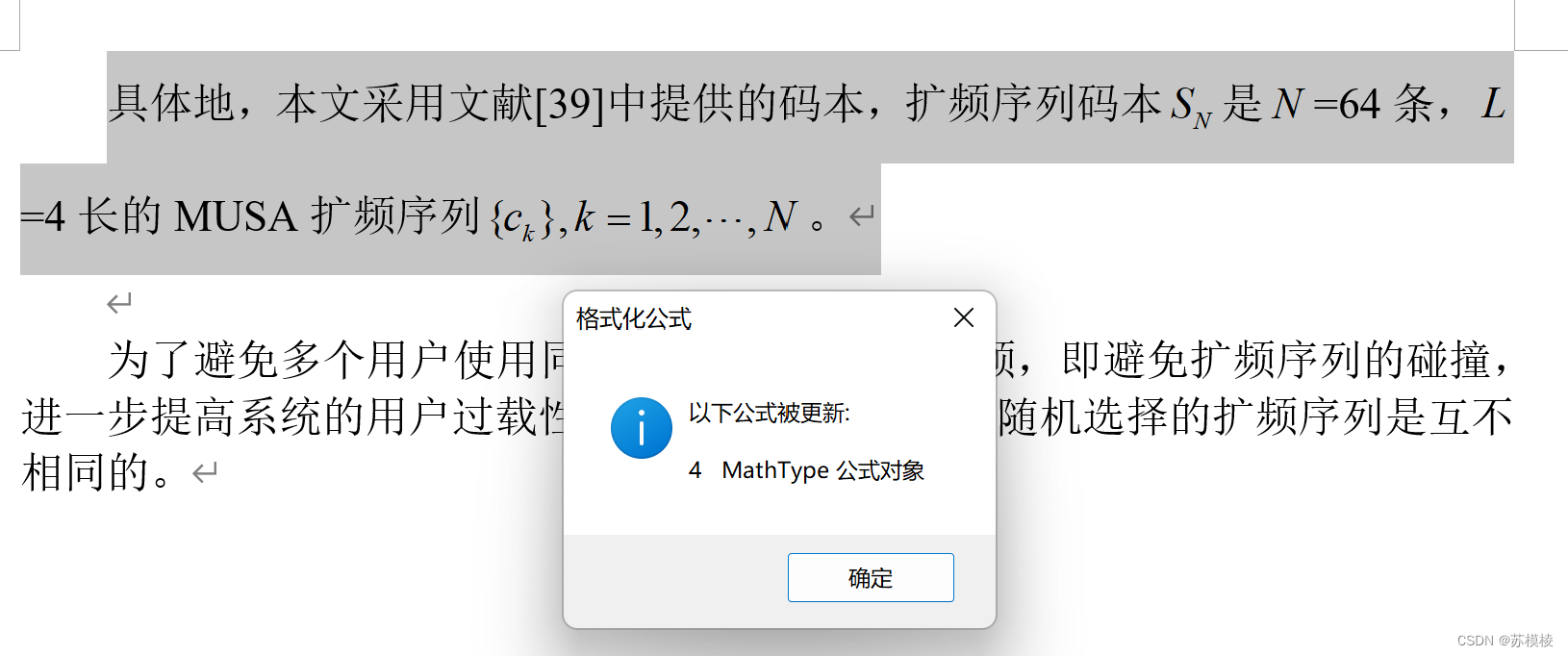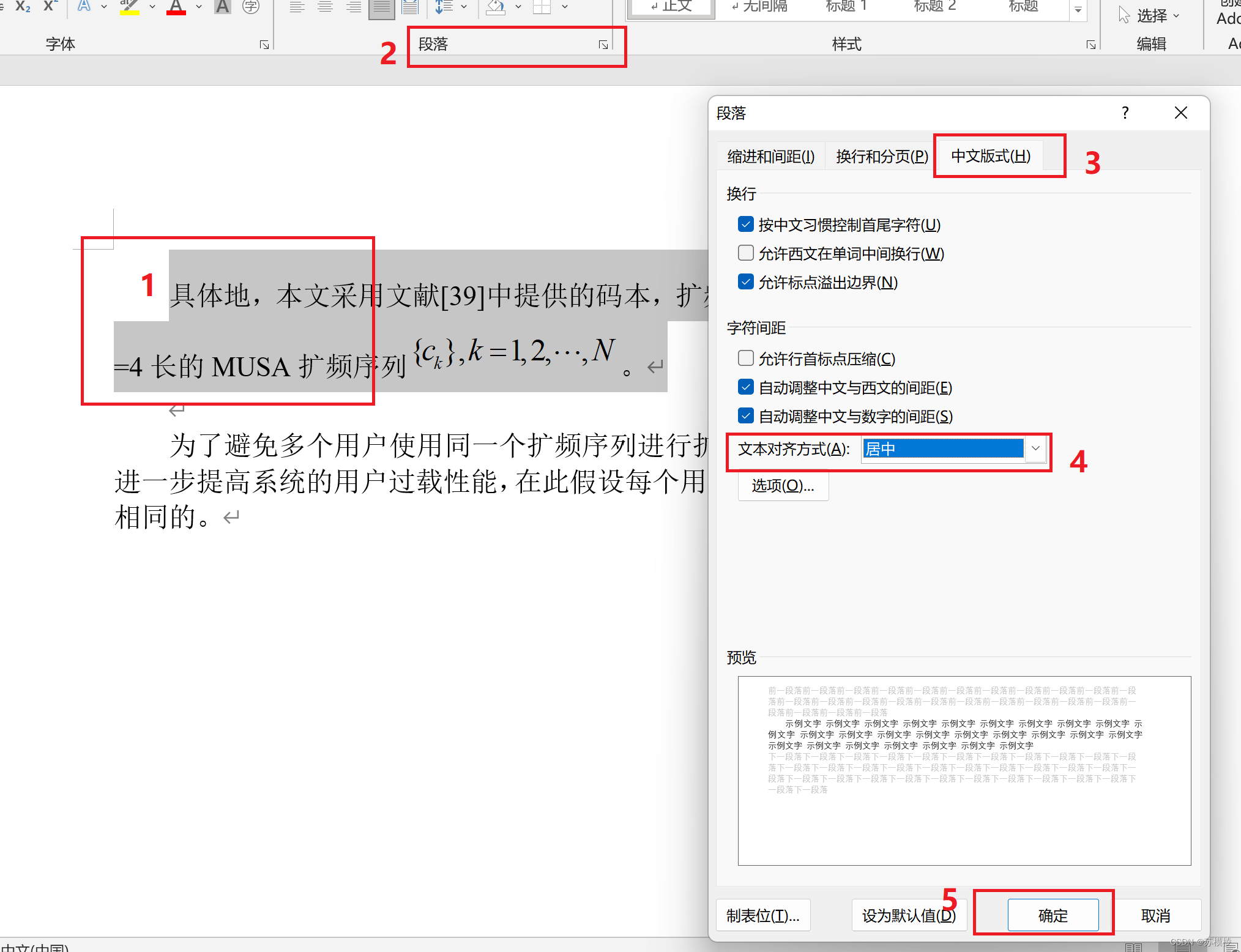| 如何对齐MathType公式和Word文字排版 | 您所在的位置:网站首页 › word如何使图片和文字对齐 › 如何对齐MathType公式和Word文字排版 |
如何对齐MathType公式和Word文字排版
前言:有时候我们向Word中复制文档(文档中包含MathType公式)的时候,可能会遇到公式和文字排版不对齐的情况,如图:
这时候的排版非常影响美观,并且很容易被发现公式是复制粘贴过来的,不是自己在MathType中一点点敲出来的,所以亟待调整。这里提供两种方法! 1. MathType格式化公式这也是最简单直接的方法,比较推荐。选中需要调整的整段文字,然后点击Word状态栏中的MathType,进而点击“格式化公式”,选择“当前所选内容”,然后点击确定,如图:
(如果需要将整篇文档中的公式进行格式化,在上图第4步的时候相应选择“整篇文档”即可) 经过短暂的等待后,MathType公式对象被成功格式化,效果如图所示:
这种方法也比较简单,选中需要调整的整段文字,点击Word状态栏中的MathType,然后点击“转换公式”,选择“当前所选内容”,并将“转换每个公式前给出提示”去掉对勾(不然每转换一个公式需要提示很麻烦),最后点击转换,如图:
效果图和第一种办法一样,此处不再赘余。 3. Word段落中文版式的文本对齐方式选中需要调整的整段文字,点击Word状态栏中的段落,在弹出的窗口中选择“中文版式”,然后在文本对齐方式中选择“居中”,再点击确定,如图:
完美解决公式和文字排版不对齐的情况,效果图如图:
|
【本文地址】
公司简介
联系我们